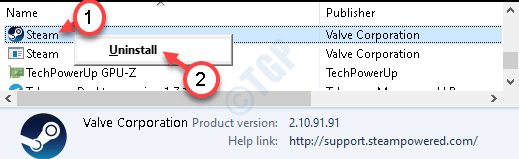Bevindt u zich in een situatie waarin u probeert een betaling uit te voeren voor een game-aankoop op Steam en er is een foutmelding die telkens verschijnt wanneer u het opnieuw probeert? Onlangs hebben veel gebruikers gemeld dat ze de foutmelding hebben gezien “Er lijkt een fout te zijn opgetreden bij het initialiseren of bijwerken van uw transactie. Wacht een minuut en probeer het opnieuw of neem contact op met de ondersteuning voor hulp.” terwijl je een game probeert te kopen in de Steam-applicatie. Ook al maak je gebruik van verschillende betaalmethoden zoals PayPal, Debet, Credit, etc, je zult deze fout waarschijnlijk voor elke optie zien.
Mogelijke oorzaken voor deze fout zijn als volgt:
- Steam-installatiebestanden zijn beschadigd
- Beschadigde bestanden in de downloadcache van Steam
- Lid zijn van Steam's bètaprogramma
- Onbekende problemen met de bureaubladtoepassing
- Geblokkeerd Steam-account voor veiligheid
Lees verder in dit artikel om de oplossingen te vinden op basis van de hierboven genoemde mogelijke oorzaken om deze fout in Steam op te lossen.
Inhoudsopgave
Fix 1 - Verlaat het bètaprogramma (alleen indien ingeschreven)
1. Launch Stoom op je bureaublad. Klik op de Stoom menu bovenaan en selecteer vervolgens Instellingen in het submenu.

2. Ga naar de Rekening tabblad in de Instellingen venster voor Steam.
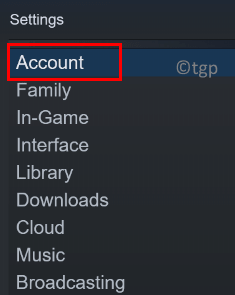
3. Klik aan de rechterkant op de Wijziging… knop naast Beta Deelname.
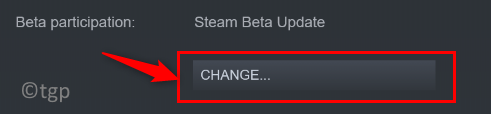
4. In de Beta Deelname-Steam venster, klik op de vervolgkeuzelijst hieronder Bèta-deelname en kies Geen - Afmelden voor alle bètaprogramma's. Klik op Oke.
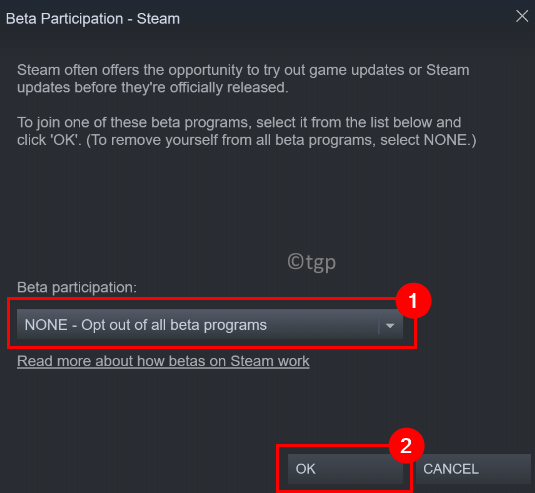
5. Klik op de Start Steam opnieuw om het systeem opnieuw op te starten zodat de wijzigingen van kracht worden.
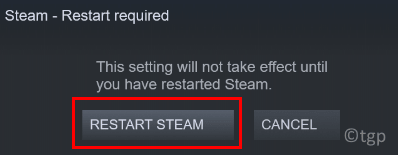
6. Start de Steam-client na de herstart. Maak je winkelwagen leeg en probeer de game te kopen om te controleren of de fout is opgelost.
Fix 2 - Verwijder beschadigde bestanden in de Steam-installatie
1. Gebruik makend van Taakbeheer beëindig alle actieve processen die deel uitmaken van Steam.
2. druk op Windows + R openen Loop.
3. Type C:\Program Files (x86)\Steam om de standaardlocatie van Steam-installatie op uw systeem te openen.
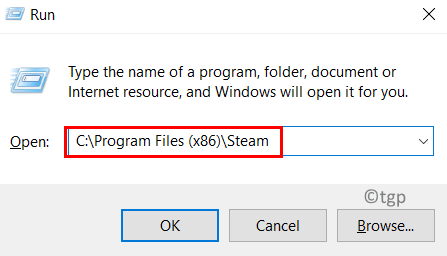
4. In de Stoom map, selecteert u alle bestanden en mappen behalve de volgende:
steam.exe
steamapps
gebruikersgegevens
5. druk op Shift + Verwijderen om alle geselecteerde bestanden van het systeem te verwijderen.
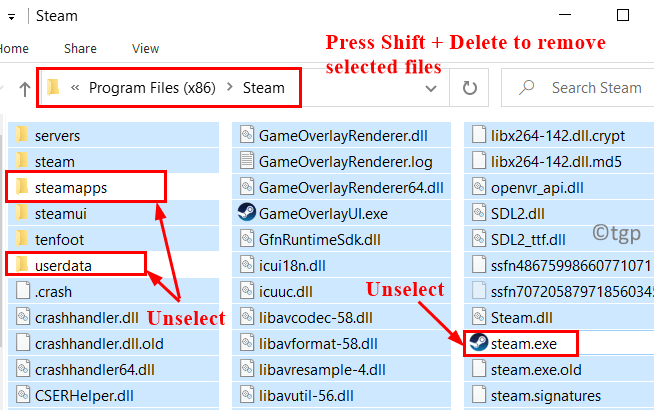
6. Herstarten uw pc. Launch Stoom en wacht tot het de benodigde bestanden downloadt die nodig zijn voor de goede werking van de app.
7. Probeer dezelfde aankoop te doen die de fout vertoonde. Controleer nu of de fout is gewist.
Fix 3 - Wis de downloadcache van Steam
1. Launch Stoom cliënt. Verwijder alle items die momenteel in de winkelwagen aanwezig zijn.
2. Klik bovenaan op de Stoom menu en selecteer Instellingen in zijn submenu.

3. In de Instellingen ramen, ga naar de Downloads tabblad aan de linkerkant.
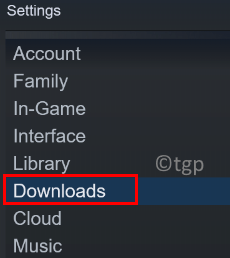
4. Klik aan de rechterkant op de knop Downloadcache wissen aan de onderkant.
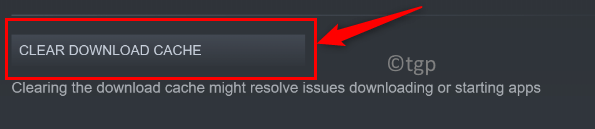
5. Klik op Oke wanneer u om een bevestiging wordt gevraagd om de cache te wissen.
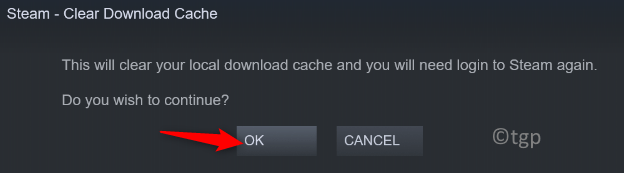
6. Zodra de cache is gewist, opent u Steam en logt u in op uw account. Controleer of de fout is verholpen tijdens het kopen van een game.
Fix 4 - Gebruik de webversie van Steam
1. Ga met uw browser naar de webversie van Steam.
2. Klik op de Log in link bovenaan.

3. Voer uw inloggegevens voor Steam die dezelfde zijn als degene die u gebruikt met uw desktoptoepassing.
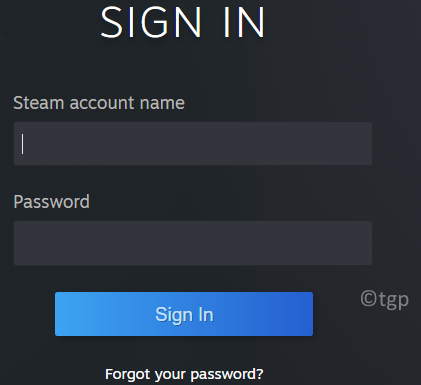
4. Nutsvoorzieningen, zoeken voor het spel dat u probeerde te kopen.
5. Voeg dit spel toe aan de winkelwagen en ga verder met het voltooien van de aankooptransactie.
6. Zodra u de aankoop op de webversie kunt voltooien, klikt u op de Op afstand installeren om het spel naar je pc te downloaden.
7. Open nu uw Steam-desktoptoepassing. Je moet de game kunnen spelen zodra de download is voltooid.
Fix 5 - Neem contact op met Steam-ondersteuning
Als een mislukte transactie een aantal keer opnieuw is geprobeerd, blijkt dat het account van de gebruiker om veiligheidsredenen is vergrendeld vanwege vele mislukte aankooppogingen. U kunt wachten tot het slot automatisch wordt verwijderd of contact opnemen met het ondersteuningsteam.
1. Open uw webbrowser en ga naar de Officiële pagina voor Steam-ondersteuning.
2. Klik op de knop Help me met mijn probleem aan de rechterkant van de pagina.
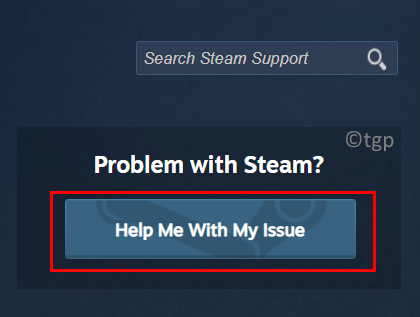
3. U moet inloggen, dus klik op de Aanmelden bij Steam knop.
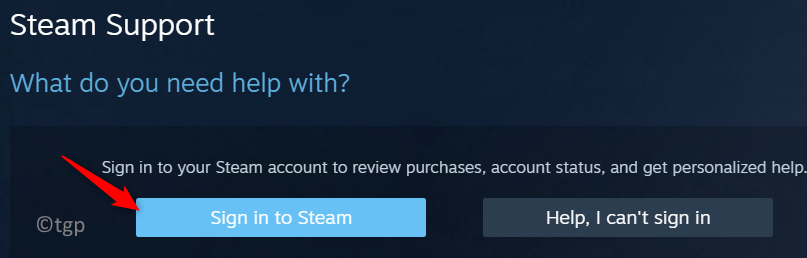
4. Voer uw Steam-accountnaam en wachtwoord op de aanmeldingspagina.
5. Volg na het inloggen de instructies op het scherm om een ticket aan te maken bij het Steam-ondersteuningsteam.
6. Wanneer er een agent beschikbaar is, geeft u details over het probleem dat zich heeft voorgedaan en dient u een verzoek in om de tijdelijke blokkering van uw account te verwijderen vanwege de mislukte aankooppogingen.
Bedankt voor het lezen.
Je moet nu aankopen kunnen doen op Steam zonder terugkerende fouten voor mislukte transacties. Reageer en laat ons de oplossing weten die u heeft geholpen deze fout te verhelpen. Laat het ons ook weten als er andere problemen zijn met betrekking tot deze fout in Steam.